Edge, nový webový prohlížeč od společnosti Microsoft pro Windows 10 není bez problémů. Uživatelé si často stěžují, že se prohlížeč Edge neotevře, prohlížeč Edge je pomalý a prohlížeč Edge se automaticky po pár vteřinách zavře.
Pro všechny tyto dny, uživatelé systému Windows 10 museli obnovit / přeinstalovat prohlížeč Edge opravit většinu problémů. Přeinstalace / resetování prohlížeče Edge vyžaduje smazání systémové složky a následné spuštění několika příkazů v PowerShell. Novici uživatelé vždy váhají spustit některé neznámé příkazy a snaží se vyhnout Command Prompt a PowerShell.

Uživatelé žádali společnost Microsoft, aby poskytla možnost opravy prohlížeče Edge v systému Windows 10. Konečně se zdá, že společnost Microsoft poslouchala zpětnou vazbu uživatelů, protože existují ustanovení o opravě a obnovení prohlížeče Edge v aktualizaci Windows 10 Fall Creators Update (verze 1709).
Obnovovací a opravné operace prohlížeče Edge lze provést procházením Nastavení> Aplikace> Aplikace a funkce> Microsoft Edge.
V této příručce uvidíme, jak opravit prohlížeč Edge v systému Windows 10 bez pomoci jakýchkoli pomůcek po uvedení na trh nebo bez úpravy jakýchkoli systémových nástrojů.
Opravte prohlížeč Microsoft Edge
Zde je návod, jak opravit prohlížeč Microsoft Edge v systému Windows 10.
Důležité: Možnost opravy prohlížeče Microsoft Edge je k dispozici v aktualizaci Fall Creators pro systém Windows 10 (verze 1709). Stejná funkce neexistuje v aktualizaci Windows 10 Creators Update (v1703).
Krok 1: Otevřete aplikaci Nastavení. Přejděte na položku Aplikace > Aplikace a funkce .
Krok 2: Vyhledejte položku Microsoft Edge a klepněte na ni. Nyní byste měli vidět odkaz Upřesnit možnosti . Kliknutím na odkaz otevřete stránku Využití úložiště a resetování aplikace.
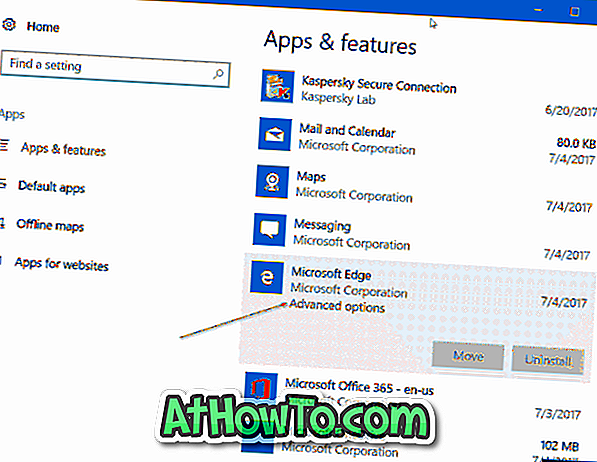
Krok 3: Zde se zobrazí dvě možnosti: Oprava a Obnovit . Možnost Oprava opraví prohlížeč Microsoft Edge bez odebrání dat. Volba Obnovit má obnovit prohlížeč Microsoft Edge na výchozí nastavení odstraněním dat včetně historie prohlížeče, souborů cookie a dalších nastavení Edge.

Protože chceme opravit prohlížeč Edge, klikněte na tlačítko Oprava . Pokud se zobrazí dialog pro potvrzení, znovu klepněte na tlačítko Opravit, abyste zahájili opravu instalace prohlížeče Edge.
Váš prohlížeč Edge by měl být připraven k použití během několika sekund. Pokud vás systém Windows 10 požádá o restart počítače, proveďte to jednou.
Nezapomeňte si přečíst náš způsob, jak odinstalovat a odebrat prohlížeč Microsoft Edge z průvodce Windows 10.














